Элементы управления обновлением настольного приложения Webex
 Отправить обратную связь?
Отправить обратную связь?С помощью этих функций можно управлять регулярными обновлениями программного обеспечения Webex. Обратите внимание, что иногда необходимо немедленно применить критические исправления для всех пользователей. Мы считаем, что такие исправления выходят за рамки обычных модернизаций и не могут быть управляемы вашей конфигурацией модернизации.
Администраторы Control Hub могут получить доступ к элементам управления обновлением настольного приложения, с помощью которых можно выбрать время обновления настольной версии приложения Webex для пользователей.
Развертывание этих обновлений можно отложить на 4 недели для последней периодичности. С помощью окна отсрочки администратор сможет выполнить все необходимые внутренние проверки, а также создать какие-либо вспомогательные материалы в поддержку обновления или развертывания Webex для всей компании. Указанные пользователи, например ИТ-администраторы, могут получать обновления сразу после их публикации в Cisco. Информацию об изменениях в обновлении можно найти в примечаниях к выпуску приложения Webex .
Этот сбалансированный подход позволяет администраторам удовлетворять потребности заинтересованных сторон, таких как их команда по обеспечению безопасности, но в то же время реализовать преимущества управляемой непрерывной доставки.
Как правило, конечные пользователи получат стандартную пиктограмму обновления в Webex, и приложение для рабочего стола продолжит выполнять автоматическое обновление при перезапуске.
Эта статья применима к версиям настольного приложения Webex. Ниже следующую статью об управлении версиями Webex для мобильных устройств.
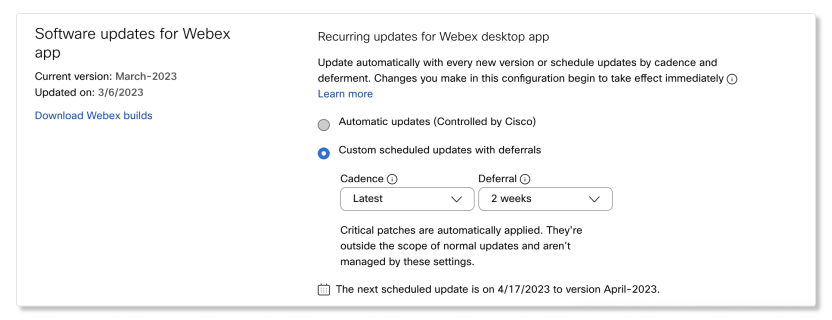
Элементы управления обновлением настольного приложения для приложения Webex перемещены из раздела Обмен сообщениями в раздел Настройки организации. Кроме того, ниже приведены изменения в работе элементов управления.
-
Частота за 1 месяц называется Latest (частота).
-
Частота за 3 месяца называется Низкая (частота), а поведение изменилось с 3 месяцев на частоту за 4 месяца. Организации, которым нужно управлять обновлениями из соображений безопасности или изменять элементы управления в своей среде, могут использовать этот канал для управления обновлениями в своей среде. Это изменение соответствует работе текущего медленного канала на веб-сайтах Webex Meetings.
- Медленный канал (частота) доступен только по запросу. Чтобы запросить доступ к медленному каналу (частоте) для обновления приложения Webex для вашей организации, обратитесь к представителю компании Cisco или в службу поддержки Cisco.
Изменения, вносимые вами в эту конфигурацию, вступают в силу немедленно. Если обновление доступно, клиенты получат обновленную конфигурацию в течение следующих 24 часов.
Например, при выборе канала, версия которого ниже, чем версия, используемая вашей организацией, обновления будут отображаться пользователям в течение 24 часов.
- Медленный канал (частота) доступен только по запросу. Чтобы запросить доступ к медленному каналу (частоте) для обновления приложения Webex для вашей организации, обратитесь к представителю компании Cisco или в службу поддержки Cisco.
-
Партнеры теперь могут настраивать элементы управления обновлением настольного приложения для всех или отдельных клиентов.
-
Партнеры теперь могут заблокировать или разрешить своим клиентам изменять элементы управления обновлениями настольного приложения.
Применить элементы управления обновлением к группам
Для применения элементов управления обновлением к группам пользователей.
- Войдите в Control Hub и перейдите к меню Настройки организации.
- Щелкните Шаблоны и выберите существующий шаблон для его редактирования или щелкните Создать шаблон , чтобы создать новый шаблон.
- В разделе шаблона Настройки прокрутите страницу вниз до раздела Повторяющиеся обновления ПО для приложения Webex.
- Выберите тип обновления для своей группы. Приложение Webex можно обновлять автоматически с каждой новой версией или запланировать обновления с заданной периодичностью и после отсрочки.
- Автоматическое обновление (под управлением Cisco). Пользователи автоматически обновляются каждый месяц по мере доступности обновления настольного приложения.
- Обновления по пользовательскому расписанию с отсрочкой. Чтобы определить, когда пользователи будут обновляться, воспользуйтесь следующими параметрами.
-
Частота. Выберите один из доступных параметров. Пользователи будут обновляться с такой частотой.
-
Последний: 1 месяц.
-
Медленный — 4 месяца.
-
-
Отсрочка. При необходимости можно выбрать период отсрочки. Когда обновление настольное приложение будет доступно, начнется временное окно, и обновление пользователей будет происходить автоматически после окончания отложенного периода. Обновления можно отложить на срок до 4 недель для канала для получения последней версии или 12 недель для медленного канала.
Например, если 4 апреля был выпущен новый выпуск, а для отсрочки настроено значение 2 недели, обновления для пользователей в вашей организации начнутся 18 апреля.
-
Время следующей запланированной модернизации рассчитывается и отображается в Control Hub.
- Щелкните Скачать сборки Webex , чтобы просмотреть доступные обновления настольного приложения.
Дополнительную информацию о работе шаблонов см. на странице https://help.webex.com/article/n5uf91x/Configure-settings-templates
Дополнительную информацию об управлении группами в Control Hub см. на странице https://help.webex.com/article/7eedy0/Group-management
Возможности Webex Meetings в приложении Webex определяются версией веб-сайта Meetings. Обновления веб-сайта Meetings настраиваются отдельно.
Применить элементы управления обновлением к отдельным пользователям
Применение элементов управления обновлением к отдельным пользователям.
- Войдите в Control Hub и перейдите к меню .
- Щелкните пользователя, которого необходимо изменить, и перейдите к разделу Общие.
- В разделе Периодические обновления ПО для приложения Webex выберите тип обновления для пользователя. Приложение Webex можно обновлять автоматически с каждой новой версией или запланировать обновления с заданной периодичностью и после отсрочки.
- Автоматическое обновление (под управлением Cisco). Пользователи автоматически обновляются каждый месяц по мере доступности обновления настольного приложения.
- Обновления по пользовательскому расписанию с отсрочкой. Чтобы определить, когда пользователи будут обновляться, воспользуйтесь следующими параметрами.
-
Частота. Выберите один из доступных параметров. Пользователи будут обновляться с такой частотой.
-
Последний: 1 месяц.
-
Медленный — 4 месяца.
-
-
Отсрочка. При необходимости можно выбрать период отсрочки. Когда обновление настольное приложение будет доступно, начнется временное окно, и обновление пользователей будет происходить автоматически после окончания отложенного периода. Обновления можно отложить на срок до 4 недель для канала для получения последней версии или 12 недель для медленного канала.
Например, если 4 апреля был выпущен новый выпуск, а для отсрочки настроено значение 2 недели, обновления для пользователей в вашей организации начнутся 18 апреля.
-
Время следующей запланированной модернизации рассчитывается и отображается в Control Hub.
- Щелкните Скачать сборки Webex , чтобы просмотреть доступные обновления настольного приложения.
Возможности Webex Meetings в приложении Webex определяются версией веб-сайта Meetings. Обновления веб-сайта Meetings настраиваются отдельно.
Известные проблемы
Текущая версия и даты обновления отражаются правильно, только если один и тот же канал (автоматический, последний или медленно) выбран во время последнего обновления. Эти значения следует проигнорировать, если выбран другой канал.
Если эта настройка все еще находится на вкладке Обмен сообщениями , изменения графика обновления, упомянутые выше в этой статье, пока не будут применены к вашей организации. Необходимо продолжить выполнение этих действий.
Прежде чем начать
-
График настольное приложение обновления для каждого пользователя вашей организации.
-
Обновления настольного приложения поддерживаются в течение не более 3 месяцев и 2 недель.
-
Нет возможности вернуться к более ранним настольное приложение пользователей.
| 1 |
Войдите в Control Hub и перейдите к меню . |
| 2 |
Выберите один из указанных ниже параметров.
Время следующей запланированной модернизации рассчитывается и отображается в Control Hub.
|
| 3 |
Щелкните Сборки, доступные для скачивания , настольное приложение доступных обновлений. |
Возможности Webex Meetings в приложении Webex определяются версией веб-сайта Meetings. Обновления веб-сайта Meetings настраиваются отдельно.


